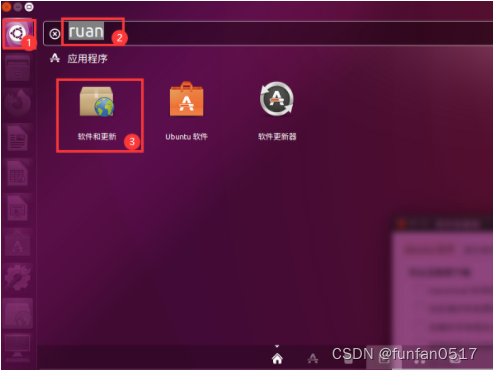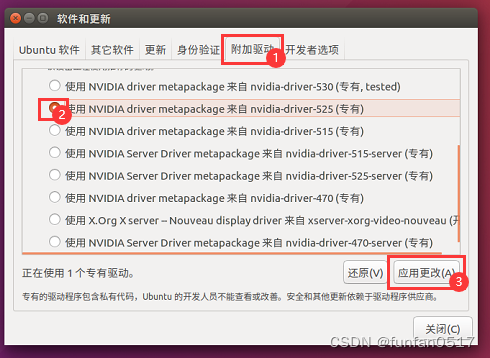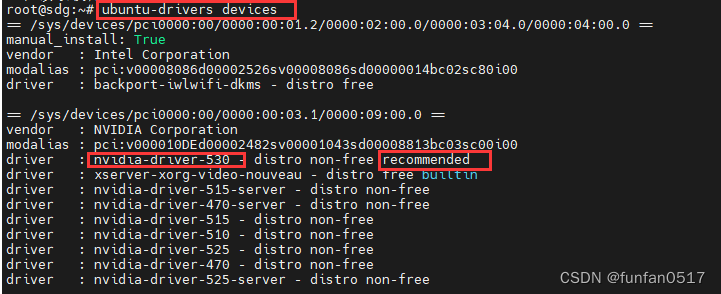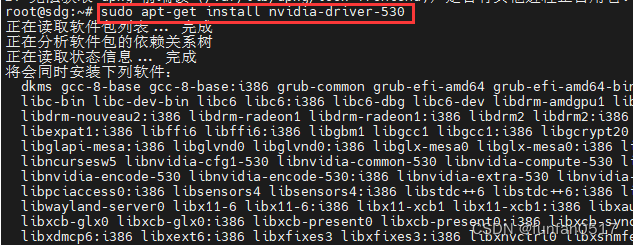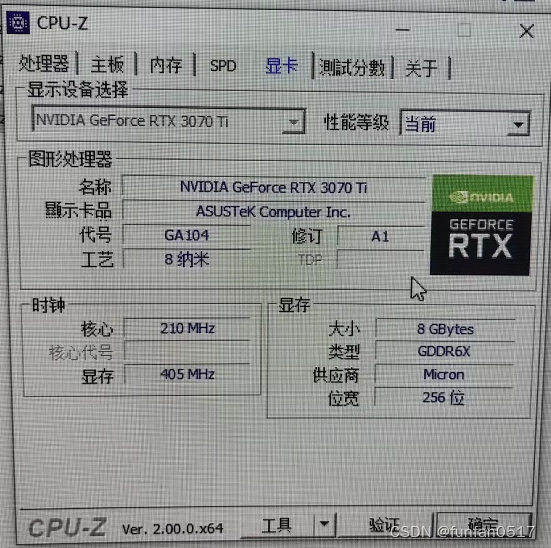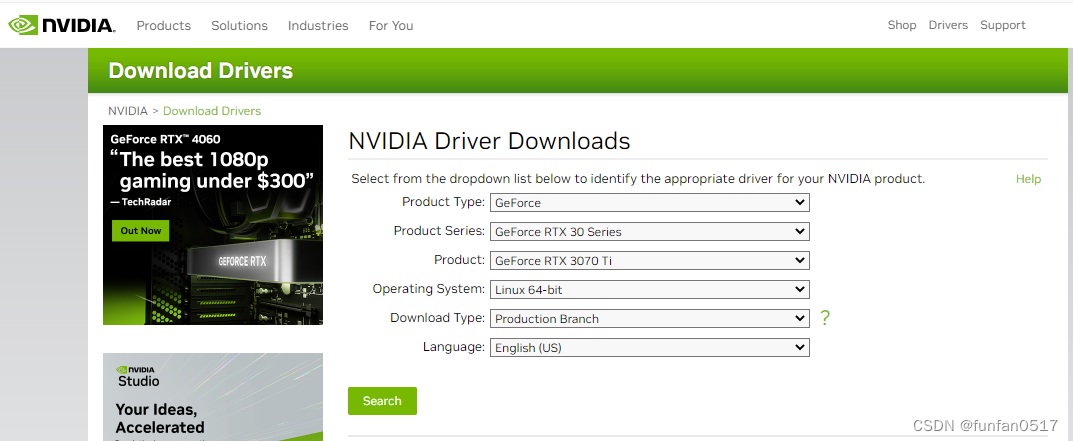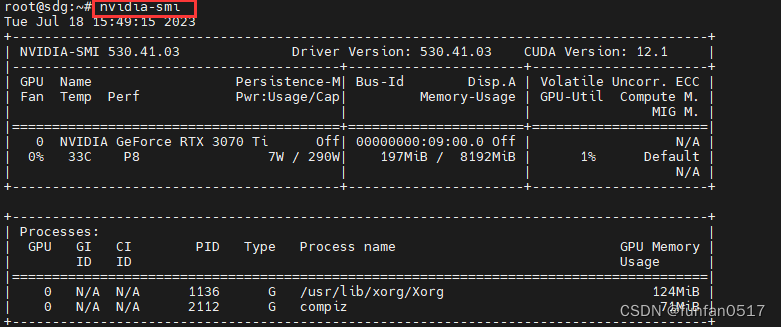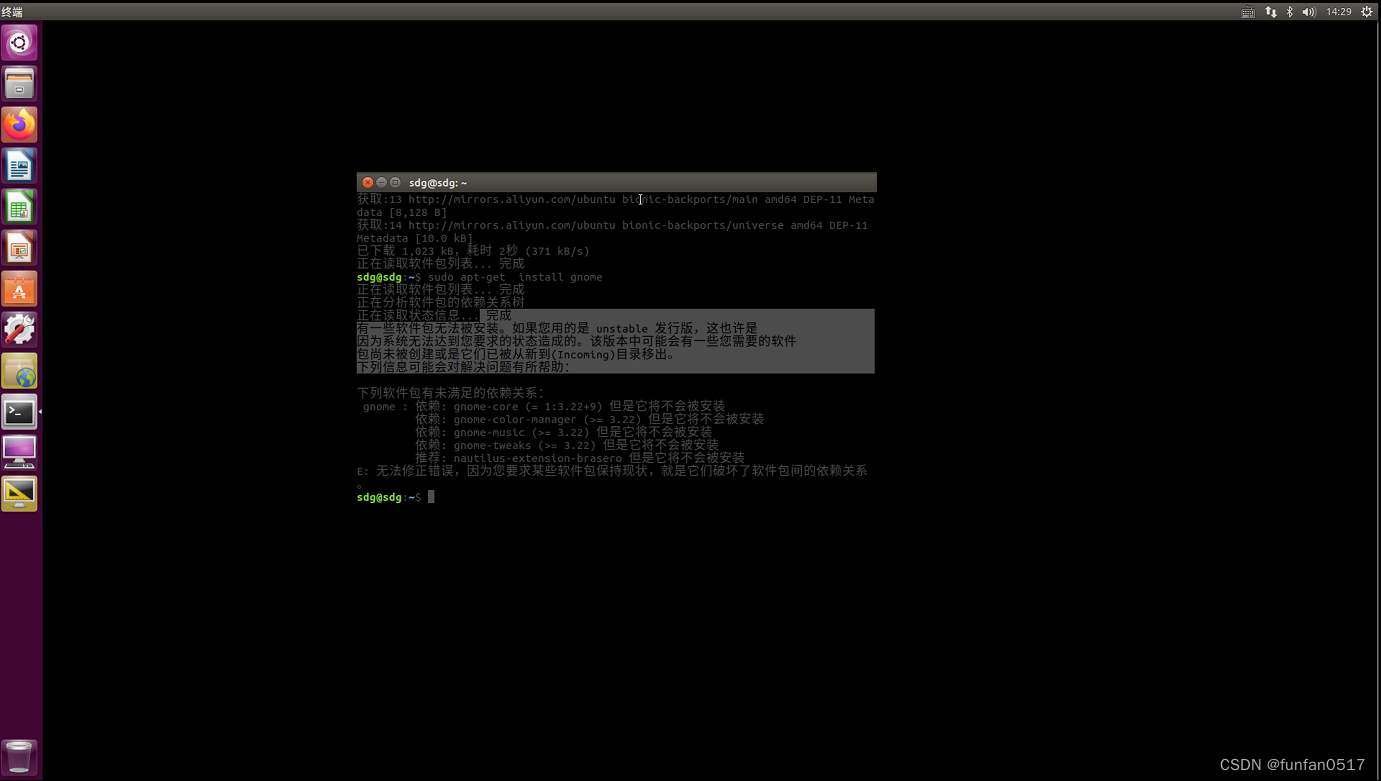Ubuntu物理机显卡驱动安装的几种方式
一、Ubuntu16系统安装及初始化
参考Ubuntu16系统安装及初始化(SSH服务、网络配置)
二、安装显卡驱动
1.在线安装方式
1.1图形界面安装
搜索ubuntu自带的"软件和更新",点击“附加驱动”,选择合适的显卡驱动,点击“应用更改”。
(如果附加驱动列表为空,可以尝试更换网络源)
1.2命令行界面安装
(1)查看适合本显卡的驱动:ubuntu-drivers devices
(2)添加驱动源:sudo add-apt-repository ppa:graphics-drivers/ppa
(3)更新软件源:sudo apt-get update
(4)安装系统推荐的显卡驱动:sudo apt-get install nvidia-driver-530
2.离线安装方式
2.1禁用Nouveau
Nouveau是由第三方为NVIDIA显卡开发的一个开源3D驱动,为避免和官方显卡驱动冲突,最好禁用掉Nouveau。
(1)编辑配置文件sudo vi /etc/modprobe.d/blacklist-nouveau.conf
(2)在文件后面增加如下内容
blacklist nouveau
options nouveau modeset=0
(3)激活更改的配置:sudo update-initramfs -u
(4)重启系统:sudo reboot
(5)重启后执行lsmod | grep nouveau验证是否禁用,无内容输出则禁用成功
2.2安装显卡驱动
(1)通过CPU-Z等类似工具查看系统使用的显卡型号,本次使用的显卡型号是NVIDIA GeForce RTX3070 Ti
(2)前往英伟达官网根据显卡型号选择对应的显卡驱动下载,放到系统根目录/
(3)停止图形化显示,进入命令行模式:sudo service lightdm stop
(4)删除已安装的显卡驱动:sudo apt-get remove --purge nvidia*
(5)修改显卡驱动文件的权限:sudo chmod 777 NVIDIA-Linux-x86_64-535.54.03.run
(6)安装显卡驱动(一直按yes):sudo ./NVIDIA-Linux-x86_64-535.54.03.run -no-x-check -no-nouveau-check -no-opengl-files
安装过程中遇到以下提示,按操作进行安装
a)he distribution-provided pre-install script failed! Are you sure you want to continue?
选择 continue 继续。
b)Would you like to register the kernel module souces with DKMS? This will allow DKMS to automatically build a new module, if you install a different kernel later?
选择 no 继续
c)Would you like to run the nvidia-xconfigutility to automatically update your x configuration so that the NVIDIA x driver will be used when you restart x? Any pre-existing x confile will be backed up.
选择 yes 继续
(7)重新启动图形服务:service lightdm start
3.测试显卡驱动是否安装成功
1.安装 nvidia-cuda-toolkit 工具:sudo apt-get install nvidia-cuda-toolkit
2.测试显卡驱动是否安装成功:nvidia-smi
三、 卸载显卡驱动
1.使用安装文件离线安装显卡驱动的卸载方式
进入显卡驱动安装文件所在的目录,运行 sudo ./NVIDIA-Linux-x86_64-535.54.03.run --uninstall (535.54.03是我使用的版本号,要自行修改对应版本)nvidia-uninstall
2.使用图形化界面或者apt-get命令在线安装显卡驱动的卸载方式
输入sudo apt-get purge nvidia*命令卸载即可,卸载后输入 nvidia-smi 提示无命令则表示卸载成功
四、修复因显卡驱动导致的系统黑屏问题
1.重新安装lightdm图形界面(解决无背景,黑屏)
(1)进入命令行:ctrl alt F2
(2)更新软件源:sudo apt update
(3)安装lightdm:sudo apt install lightdm
(4)重启系统:reboot
2.重新安装 Ubuntu 桌面环境(解决有背景,无图片)
(1)进入命令行:ctrl alt F2
(2)重新安装 Ubuntu 桌面环境(即 ubuntu-desktop 包):sudo apt-get install --reinstall ubuntu-desktop
(3)安装 Unity 桌面环境:sudo apt-get install unity
(4)重启图形管理服务:sudo service lightdm restart